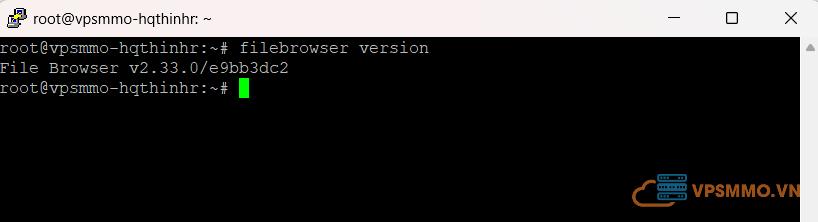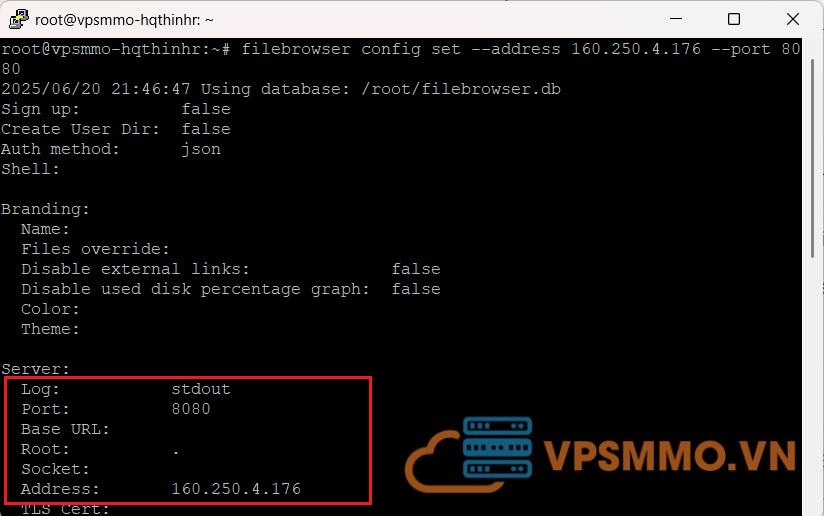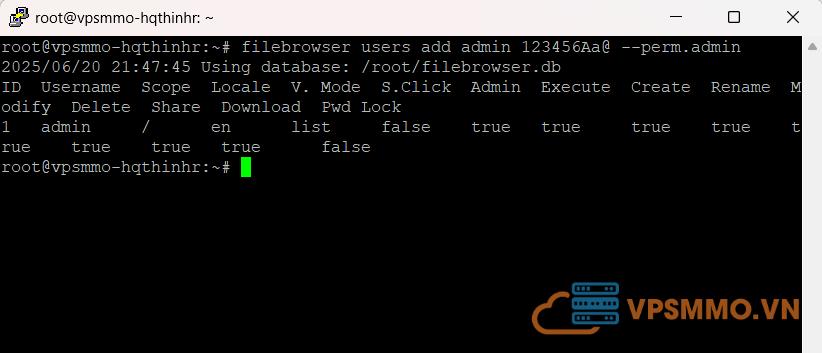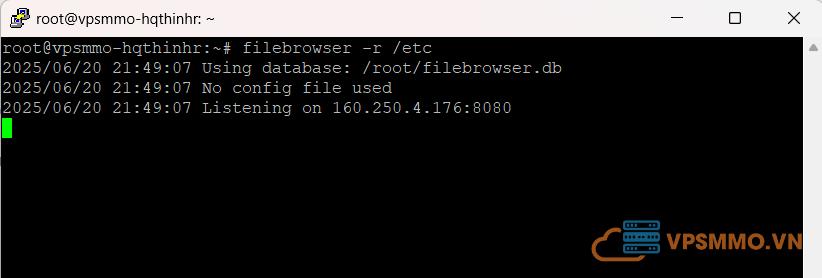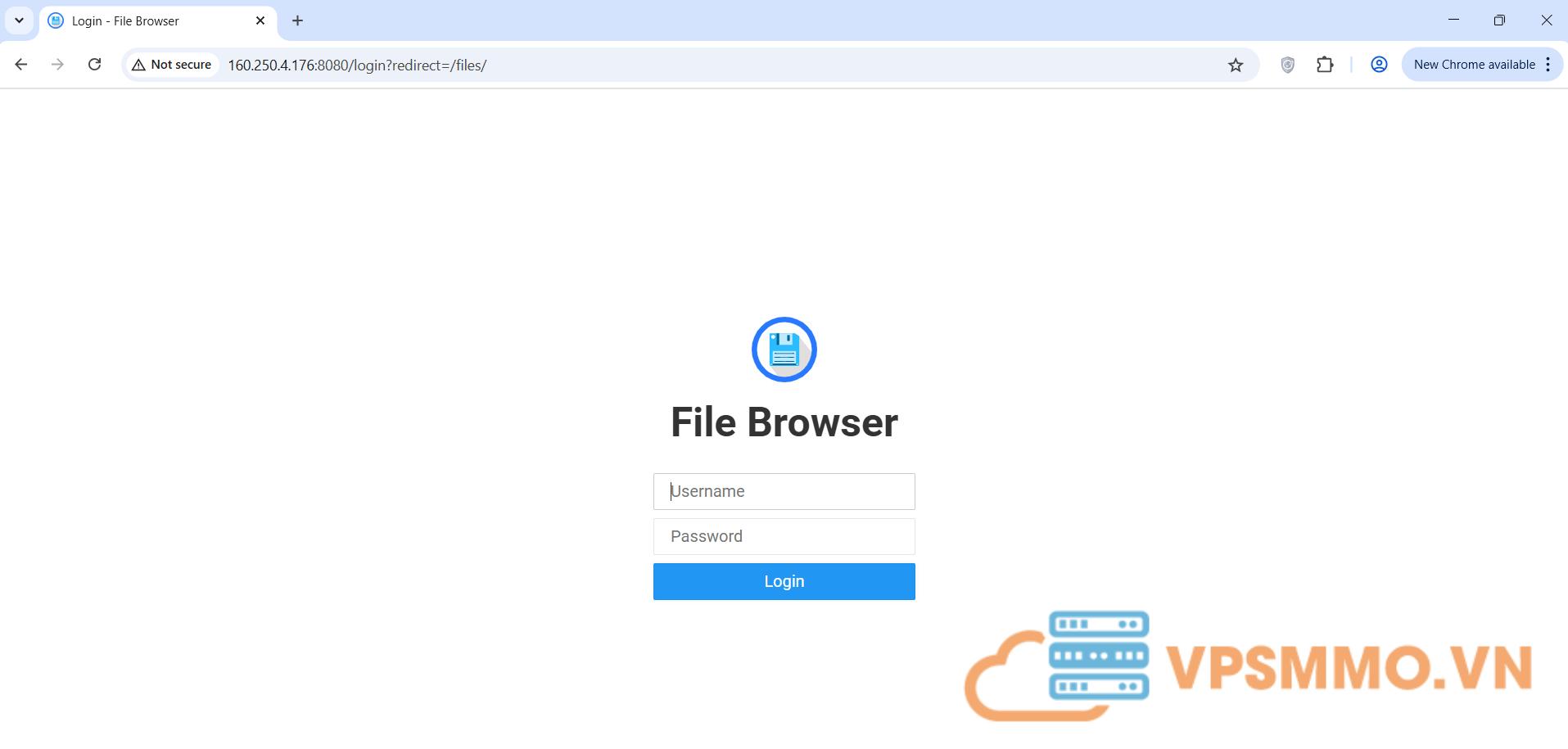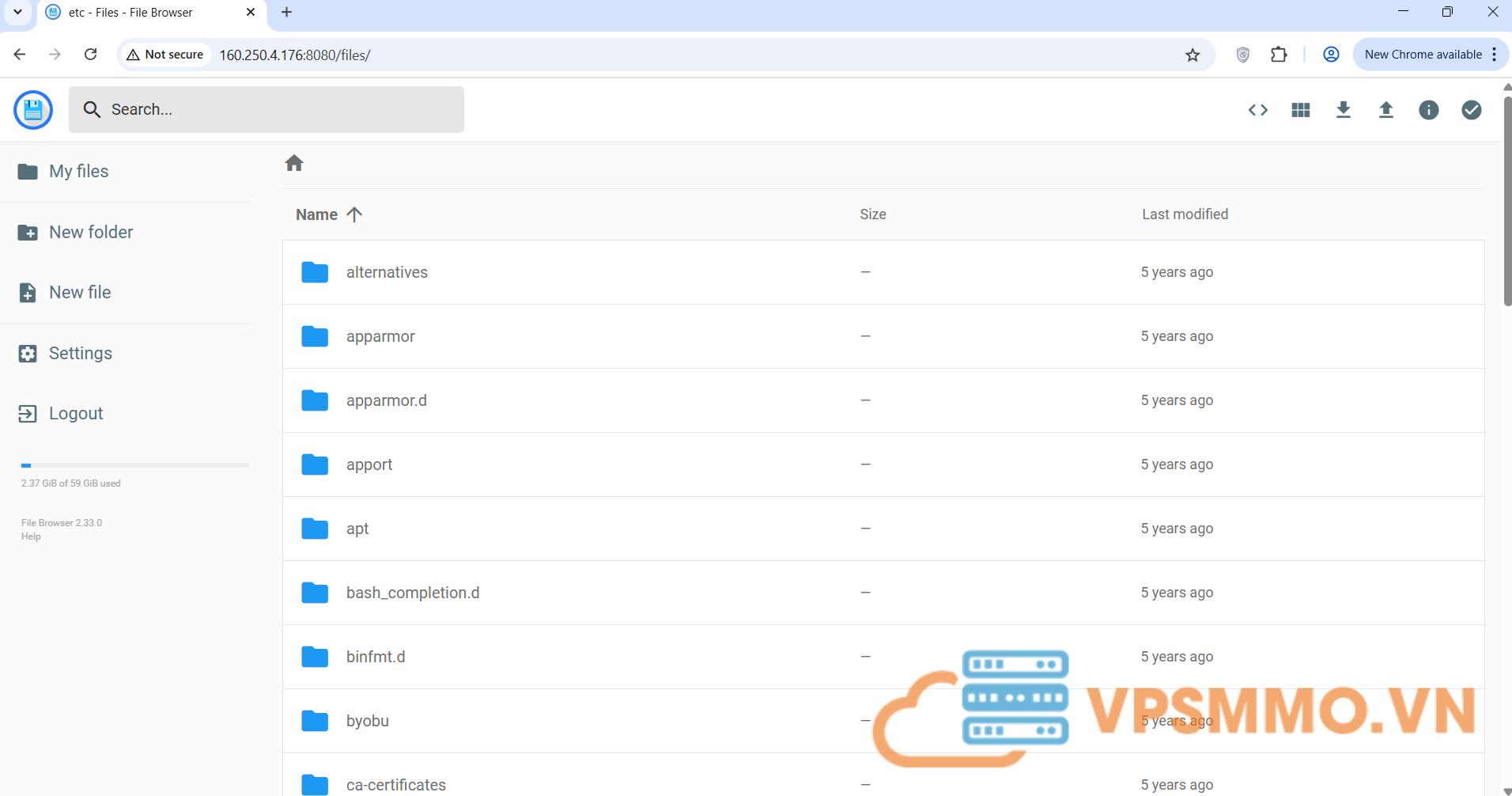Filebrowser là một công cụ mã nguồn mở mạnh mẽ, cung cấp giao diện web trực quan để quản lý tệp tin và thư mục trên VPS Ubuntu. Khi cài đặt Filebrowser, bạn có thể dễ dàng upload, download, chỉnh sửa và quản lý file chỉ với vài cú nhấp chuột. Bài viết này sẽ hướng dẫn bạn từng bước cài đặt và cấu hình Filebrowser trên VPS Ubuntu một cách chi tiết và dễ hiểu.
Yêu cầu
Trước khi bắt đầu, hãy đảm bảo bạn có:
- Một VPS chạy Ubuntu (khuyến nghị Ubuntu 20.04 hoặc 22.04).
- Quyền truy cập root hoặc tài khoản người dùng có quyền sudo.
- Kết nối SSH vào VPS (sử dụng PuTTY trên Windows hoặc Terminal trên macOS/Linux).
- Cổng mạng mở (mặc định Filebrowser sử dụng cổng 80, nhưng bạn có thể thay đổi).
Các bước Cài đặt Filebrowser
Bước 1: Cập nhật hệ thống
Để tránh lỗi tương thích, hãy cập nhật danh sách gói phần mềm và nâng cấp hệ thống:
sudo apt update && sudo apt upgrade -y
Bước 2: Tải và cài đặt Filebrowser
Filebrowser có thể được cài đặt trực tiếp hoặc qua Docker. Dưới đây là cách cài đặt trực tiếp:
Tải script cài đặt Filebrowser:
curl -fsSL https://raw.githubusercontent.com/filebrowser/get/master/get.sh | bash
Script này sẽ tự động tải và cài đặt phiên bản mới nhất của Filebrowser. Sau khi hoàn tất, bạn sẽ thấy thông báo Successfully installed.
Kiểm tra Filebrowser đã cài đặt thành công:
filebrowser version
Lệnh này hiển thị phiên bản Filebrowser hiện tại.
Bước 3: Cấu hình Filebrowser
Tạo file cấu hình cho Filebrowser:
filebrowser config init
Thiết lập thông tin IP và cổng:
Mặc định, Filebrowser chạy trên cổng 80. Nếu muốn thay đổi cổng hoặc IP:
filebrowser config set --address <IP_VPS> --port <PORT>
Thay <IP_VPS> bằng địa chỉ IP của VPS (ví dụ: a.a.a.a) và <PORT> bằng cổng bạn muốn sử dụng (ví dụ: 8080).
Thiết lập tài khoản quản trị:
filebrowser users add admin <mật_khẩu> --perm.admin
Thay <mật_khẩu> bằng mật khẩu mạnh để tăng cường bảo mật.
Bước 4: Khởi động Filebrowser
Chạy Filebrowser với thư mục bạn muốn quản lý:
filebrowser -r /path/to/folder
Thay /path/to/folder bằng đường dẫn thư mục bạn muốn truy cập (ví dụ: /etc hoặc /home).
Để chạy Filebrowser dưới dạng dịch vụ nền:
nohup filebrowser -r /path/to/folder &
Bước 5: Truy cập Filebrowser
Mở trình duyệt web và truy cập:
http://<IP_VPS>:<PORT>
Ví dụ: http://a.a.a.a:8080.
Đăng nhập bằng tài khoản admin và mật khẩu đã thiết lập ở bước 3. Sau khi đăng nhập thì bạn đã có thể thực hiện thao tác chỉnh sửa, thêm, sửa, xóa, di chuyển, copy, download, upload các file và folder Linux trực tiếp thông qua giao diện web của FileBrowser dễ dàng hơn.
Bước 6: Tăng cường bảo mật
- Thay đổi cổng mặc định: Nếu sử dụng cổng khác 80, mở cổng đó trên tường lửa:
sudo ufw allow <PORT>Ví dụ:
sudo ufw allow 8080. - Sử dụng HTTPS: Cấu hình Filebrowser với SSL/TLS bằng reverse proxy như Nginx hoặc Caddy, và sử dụng chứng chỉ SSL miễn phí từ Let’s Encrypt.
- Quản lý quyền truy cập: Tạo người dùng với quyền truy cập riêng:
filebrowser users add <tên_người_dùng> <mật_khẩu> --scope /path/to/user/folder
Bước 7: Sử dụng Filebrowser
Sau khi đăng nhập, bạn có thể:
- Upload/Download file: Sử dụng nút “Tải lên” hoặc kéo thả file.
- Chỉnh sửa file: Nhấp đúp vào file văn bản để chỉnh sửa.
- Quản lý thư mục: Tạo, xóa, đổi tên thư mục hoặc file.
- Tìm kiếm file: Sử dụng thanh tìm kiếm để định vị nhanh.
Kết luận
Việc cài đặt Filebrowser trên VPS Ubuntu là một giải pháp hiệu quả để quản lý tệp tin chuyên nghiệp với giao diện web thân thiện. Chỉ với vài bước đơn giản, bạn đã có thể thiết lập một hệ thống quản lý file mạnh mẽ, an toàn và dễ sử dụng. Hãy thử áp dụng hướng dẫn này và khám phá các tính năng tuyệt vời của Filebrowser để tối ưu hóa công việc của bạn! Nếu cần hỗ trợ thêm, đừng ngần ngại đặt câu hỏi.
CÔNG TY TNHH VPSMMO
- VP: 8B đường B31, KDC 91B, Phường An Khánh, Quận Ninh Kiều, Thành phố Cần Thơ
- Tel: 0589549338
- Email: info@vpsmmo.vn